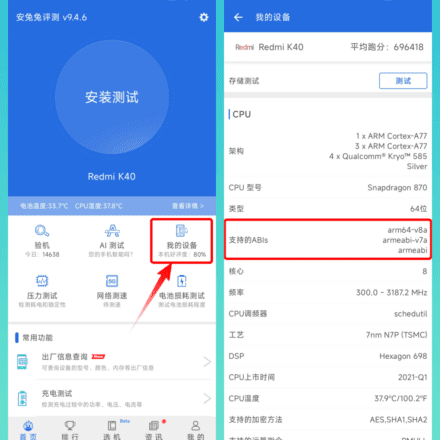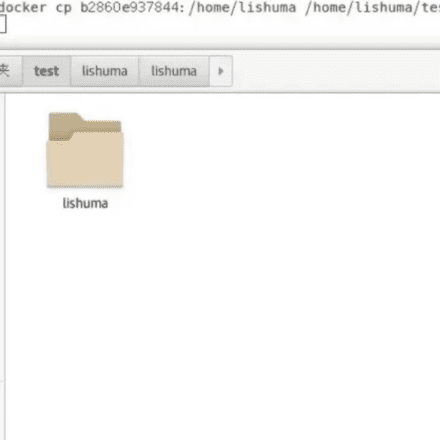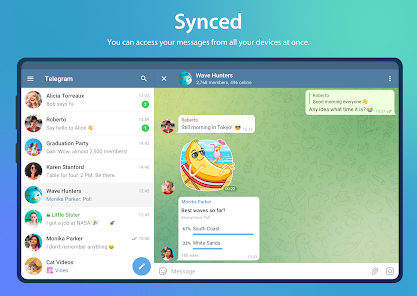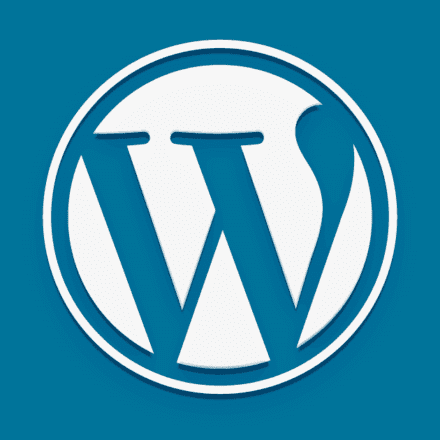精品軟體與實用教程
Google瀏覽器開啟出現「喔唷,崩潰啦」解決方法
Google Chrome 「喔唷,崩潰啦! ” 瀏覽器崩潰通常是用戶訪問網站時遇到的嚴重問題,不僅影響用戶體驗,還可能導致數據丟失或系統穩定性下降。以下是對網站導致瀏覽器崩潰的原因的詳細分析。如果您看到“喔唷,崩潰啦「這錯誤訊息或其他錯誤代碼,而沒有看到相關網頁,則表示Chrome 在載入網頁時遇到問題!

- 清理瀏覽器快取和cookies:
- 開啟瀏覽器設定
- 找到"隱私與安全性"或類似選項
- 選擇"清除瀏覽資料"
- 勾選"快取"和"Cookies"
- 點擊"清除資料"
- 更新瀏覽器到最新版本:
- 開啟瀏覽器設定
- 找到"關於"或"幫助"選項
- 點擊"檢查更新"
- 如有更新,按提示安裝
- 停用可能引起衝突的瀏覽器擴充功能:
- 開啟瀏覽器設定
- 找到"擴充功能"或"加載項"
- 逐一禁用擴充,特別是最近安裝的
- 測試是否解決問題
- 檢查網路連線是否穩定:
- 嘗試造訪其他網站
- 重新啟動路由器
- 檢查Wi-Fi訊號強度
- 考慮使用有線連接
- 使用瀏覽器的無痕/隱私模式:
- Chrome: Ctrl+Shift+N
- Firefox: Ctrl+Shift+P
- Edge: Ctrl+Shift+N
- Safari: Command+Shift+N
- 關閉並重新啟動瀏覽器:
- 完全關閉所有瀏覽器視窗
- 等待幾秒鐘
- 重新開啟瀏覽器
- 掃描電腦尋找惡意軟體:
- 使用Windows Defender或其他防毒軟體
- 運行完整系統掃描
- 刪除發現的任何威脅
- 檢查網站是否有伺服器問題:
- 使用如downforeveryoneorjustme.com的線上工具
- 查看網站的官方社群媒體帳號是否有通知
- 嘗試造訪網站的其他頁面
- 嘗試使用不同的瀏覽器存取:
- 安裝並使用另一個主流瀏覽器(如Chrome, Firefox, Edge)
- 如果在新瀏覽器中正常,可能是原始瀏覽器的問題
- 重置瀏覽器設定為預設值:
- 開啟瀏覽器設定
- 找到"高級"或"重置"選項
- 選擇"恢復預設設定"或"重設"
- 確認操作
- 確保系統時間和日期正確:
- 右鍵點選工作列時鐘
- 選擇"調整日期/時間"
- 啟用"自動設定時間"
- 確保時區正確
- 檢查電腦硬碟空間是否足夠:
- 開啟"我的電腦"或"檔案總管"
- 右鍵點選系統盤(通常是C碟)
- 選擇"屬性"查看可用空間
- 如果空間不足,清理不必要的文件
- 更新作業系統和驅動程式:
- Windows: 開啟設定> 更新與安全性> Windows更新
- Mac: 開啟系統偏好設定> 軟體更新
- 檢查並安裝所有可用更新
- 禁用VPN或代理伺服器:
- 臨時關閉VPN軟體
- Windows: 設定> 網路和Internet > 代理> 關閉所有代理設定
- Mac: 系統偏好設定> 網路> 進階> 代理> 取消選取所有代理
- 檢查防火牆設定:
- 開啟控制台> 系統與安全性> Windows Defender 防火牆
- 確保防火牆已啟用
- 檢查"允許的應用程式"清單,確保瀏覽器未被阻止
如果執行這些步驟後問題仍然存在,可以考慮完全卸載並重新安裝瀏覽器。如果問題仍然持續,可能需要尋求專業技術支援或考慮是否有硬體問題。
"喔唷,崩潰啦"("Aw, Snap!")確實是Chrome瀏覽器特有的錯誤訊息,表示網頁載入過程中遇到了問題。讓我為您詳細解釋一下這個問題及其可能的解決方法:
- 錯誤原因:
- 網頁內容過於複雜或包含有問題的腳本
- 瀏覽器擴充衝突
- 系統資源不足
- 網路連線問題
- 瀏覽器快取或Cookie損壞
- 快速解決方法:
- 刷新頁面:按F5或點擊刷新按鈕
- 關閉其他標籤頁,釋放內存
- 重新啟動瀏覽器
- 進階解決方案: a. 清理快取和Cookie:
- 打開Chrome設置
- 點選"隱私與安全性">"清除瀏覽資料"
- 選擇"快取的圖片和檔案"及"Cookie及其他網站資料"
- 點擊"清除資料"
b. 停用擴充功能:
- 在網址列輸入chrome://extensions/
- 逐一關閉擴展,測試問題是否解決
c. 更新Chrome:
- 點選右上角三個點> 幫助> 關於Google Chrome
- 如有更新,安裝並重新啟動瀏覽器
d. 檢查網路連線:
- 嘗試造訪其他網站
- 重新啟動路由器或調整網路設定
e. 運行Chrome清理工具:
- 下載並執行Google官方的Chrome清理工具
- 如果問題持續:
- 嘗試在隱身模式下開啟網頁
- 考慮重新安裝Chrome
- 檢查系統是否有惡意軟體
- 預防措施:
- 定期清理瀏覽器數據
- 保持Chrome和作業系統更新
- 謹慎安裝擴展
- 確保系統有足夠的可用資源